T-Shirts avec des designs personnalisés sont très prisés. Que ce soit pour son propre style ou pour un événement, un T-shirt conçu soi-même est toujours quelque chose de spécial. Dans ce tutoriel, je vais te montrer comment créer facilement tes propres graphiques dans Photoshop et finalement les imprimer sur un T-shirt. Commençons tout de suite !
Points clés
- Avec Photoshop, tu peux créer des designs de T-shirt contrastés et réalistes.
- L'utilisation de différents effets de calque donne la touche finale à ton design.
- Une utilisation ciblée des pinceaux aide à obtenir l'aspect « usé » ou « sale » souhaité.
Guide étape par étape
Pour créer ton propre graphique, suis ces étapes :
Commence avec un T-shirt vierge dans Photoshop. Il est important de choisir un T-shirt qui n'est pas encore imprimé, afin d'avoir le contrôle total sur le design. Tu peux utiliser une image existante d'un T-shirt ou créer un mockup.

Crée un nouveau calque pour ton logo. Pour cela, va dans la palette des calques et clique sur l'icône du nouveau calque. Nomme le nouveau calque quelque chose d'approprié, comme « Logo ». Cela aide à garder l'organisation.
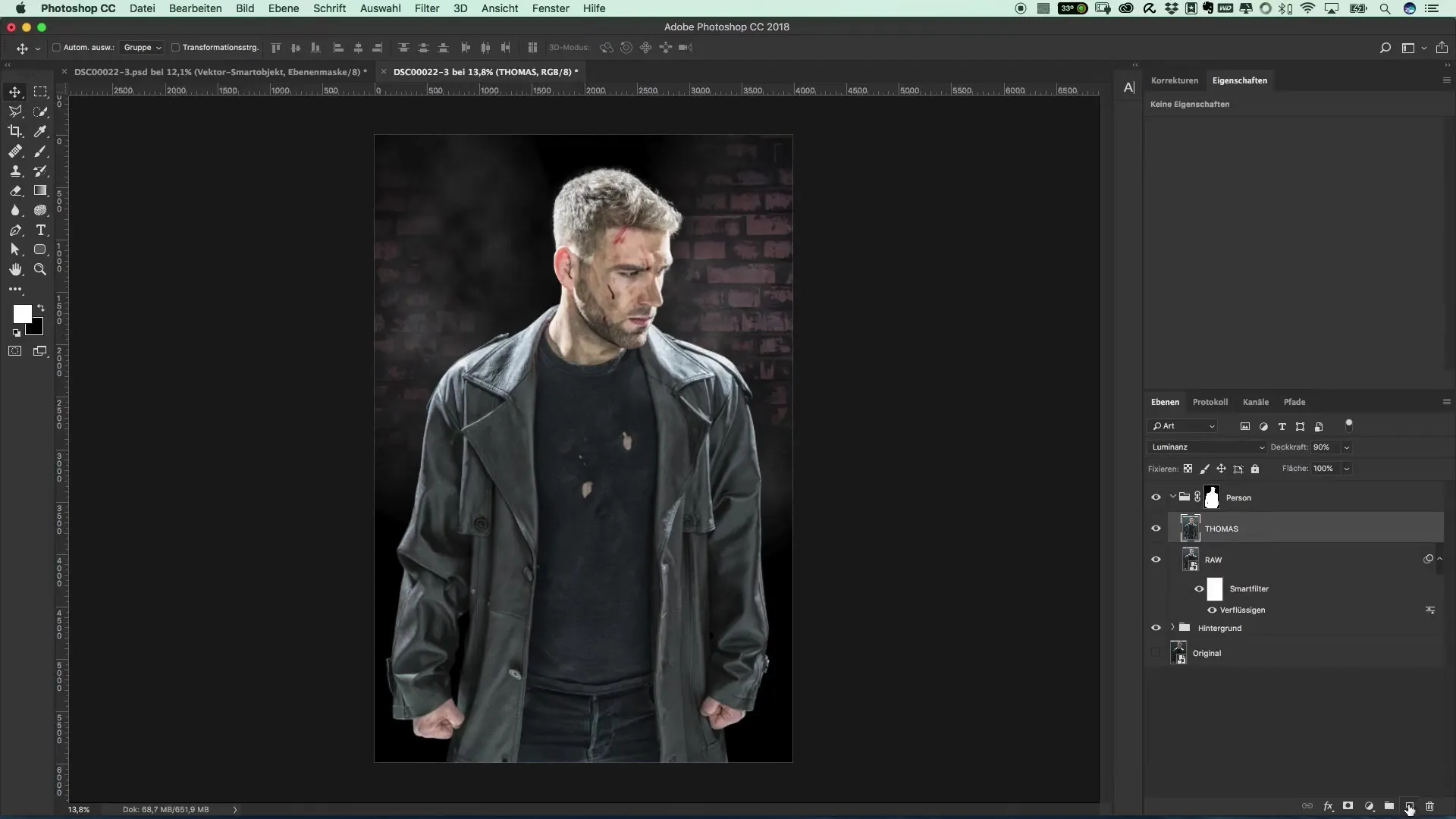
Maintenant, tu peux commencer à dessiner ton logo. Utilise l'outil Plume et choisis une forme simple ou un smiley comme point de départ. Tu peux être créatif et même concevoir quelque chose d'abstrait. Donne à ton logo une couleur blanche et utilise une opacité de 100 %.
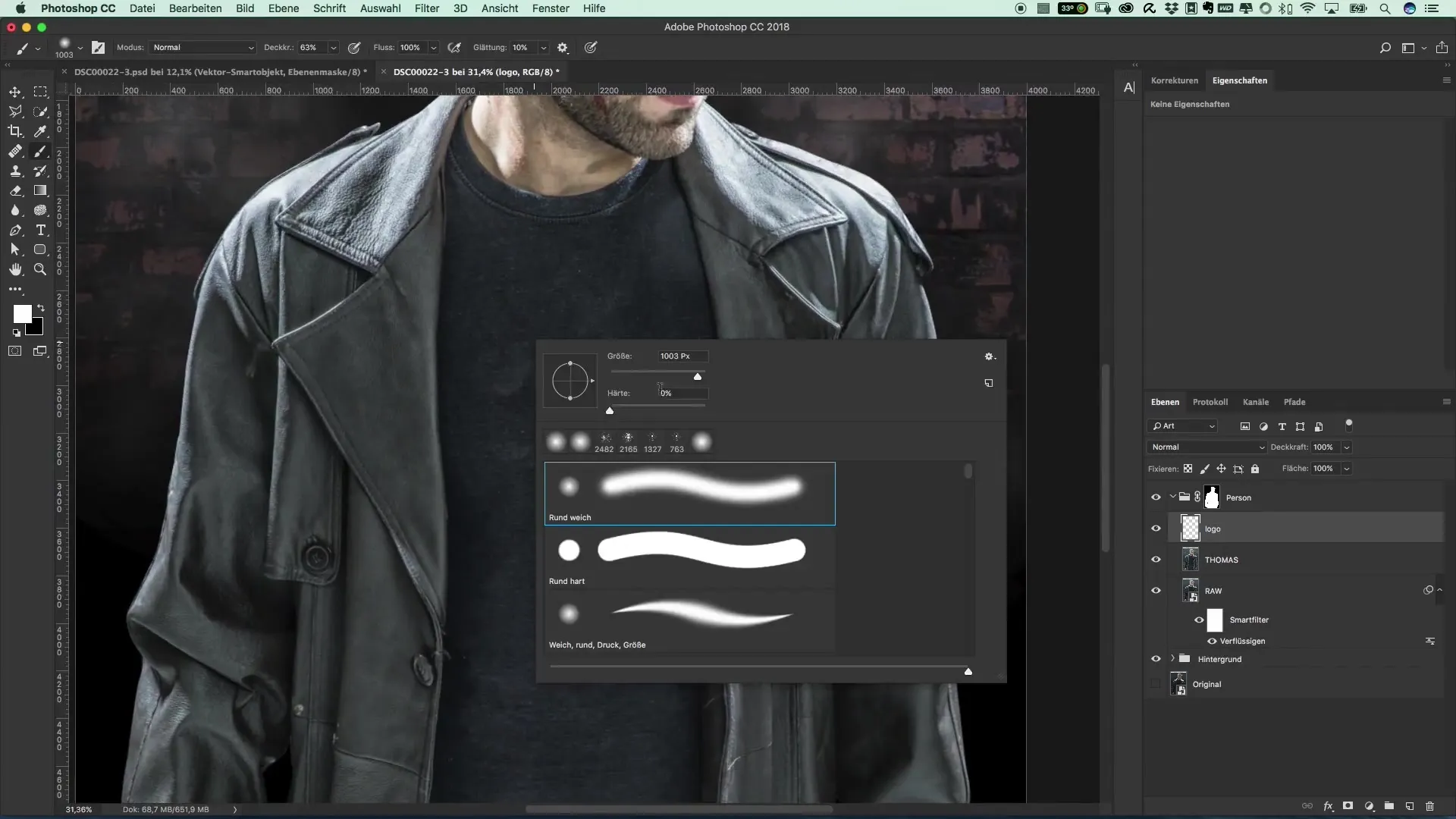
Change le mode de remplissage du calque en « lumière éclatante ». Cela intégrera mieux ton logo au design du T-shirt. Ajuste la zone jusqu'à ce que tu sois satisfait de l'apparence. Tu peux toujours ajuster les éléments graphiques jusqu'à ce que tout soit harmonieux.

Lorsque tu es satisfait de la forme de ton logo, tu peux le sauvegarder pour un traitement ultérieur. Il est important de sauvegarder le fichier en tant que PNG ou PSD. Cela conserve les formats et les calques dans Photoshop.

Reviens à ton design de T-shirt et insère ton logo en tant qu'objet dynamique. Cela facilite les modifications sans compromettre la qualité. Positionne ton logo sur le T-shirt et fais en sorte qu'il paraisse réaliste. Cela peut avoir un aspect encore plus cool si le logo est partiellement caché par le vêtement ou s'il est plus grand.
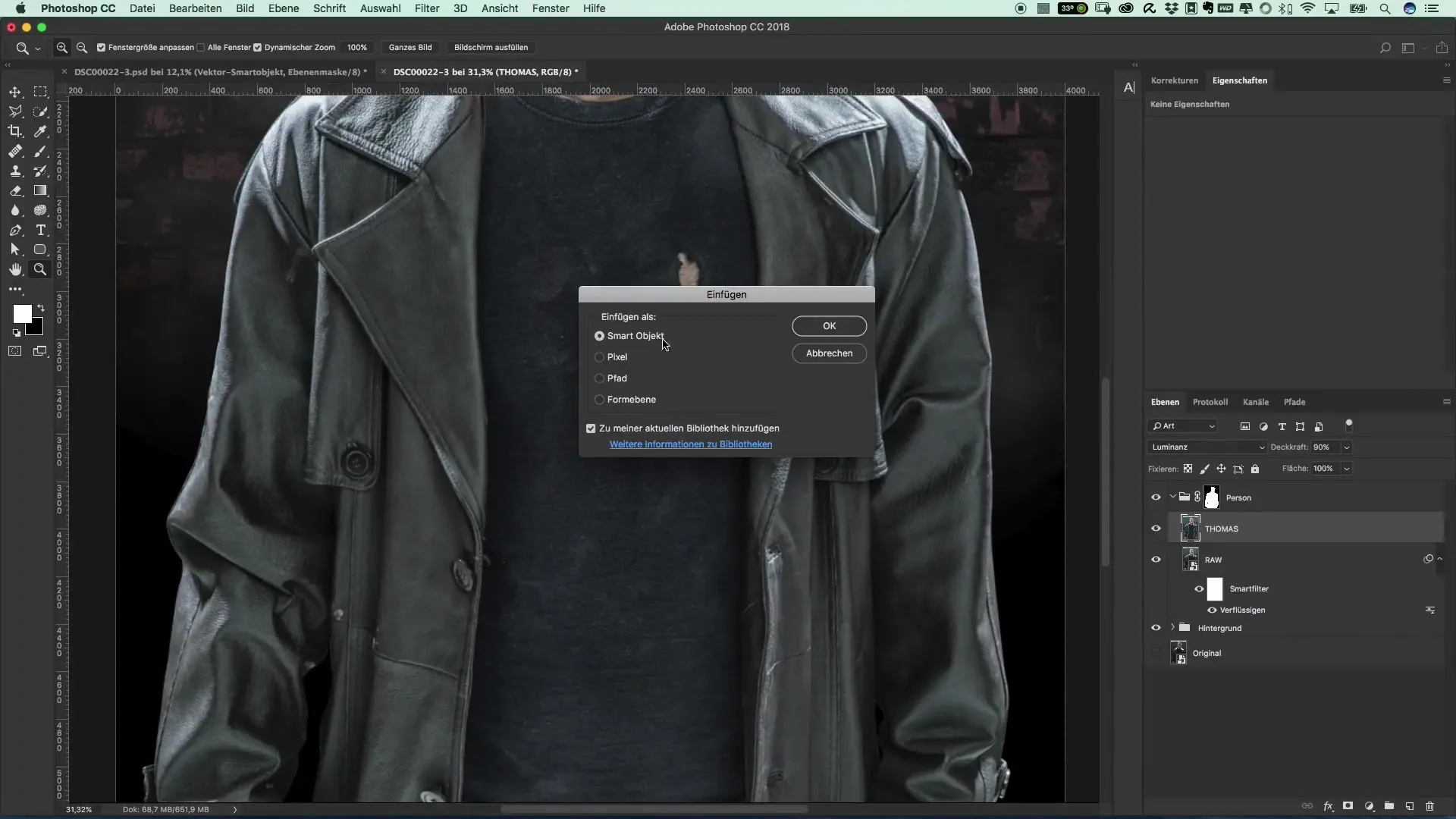
Pour obtenir un aspect plus naturel, veille à ce qu'il ne soit pas trop net. Utilise le filtre de flou (par exemple, le flou gaussien) pour adoucir les bords du logo. Une valeur de deux pixels devrait être largement suffisante pour obtenir l'effet souhaité.
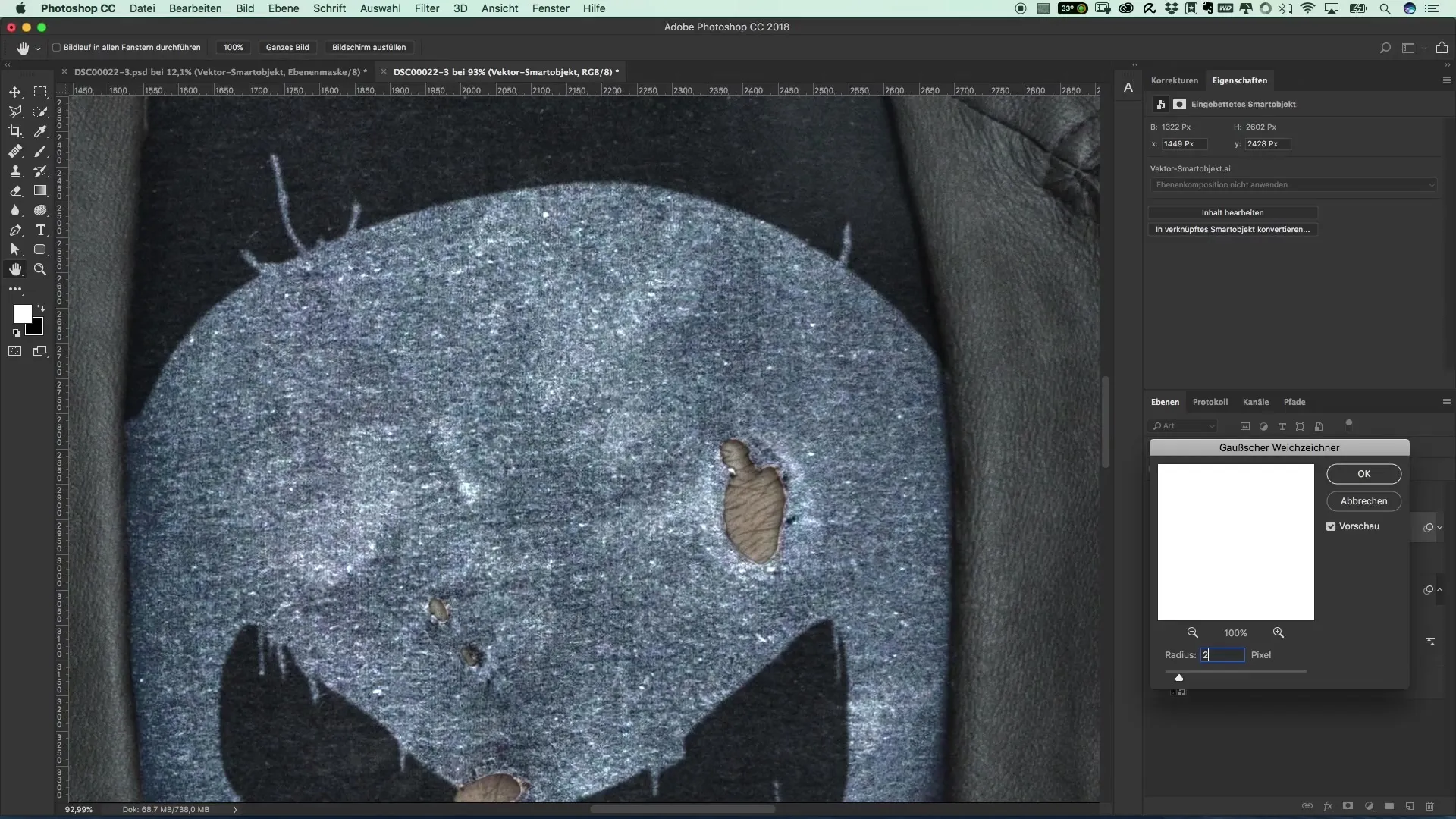
Le T-shirt semble peut-être encore trop propre. Pour créer un look « usé », tu peux utiliser des pinceaux qui t'aideront à créer des irrégularités. Choisis des pinceaux qui te plaisent et qui peuvent créer un effet brut ou sale.
Crée un nouveau groupe dans ta palette de calques pour les pinceaux et applique un masque. Réduis l'opacité du pinceau pour adoucir les effets. Il est préférable d'utiliser une taille de pinceau de 7 et de cliquer aux endroits souhaités. Cela créera un effet légèrement irrégulier qui semblera tout à fait naturel.

Si le résultat ne te convient pas encore, tu peux augmenter l'opacité et travailler avec des coups de pinceau plus forts. N'hésite pas à expérimenter avec les différents pinceaux et niveaux d'opacité pour créer le look parfait.
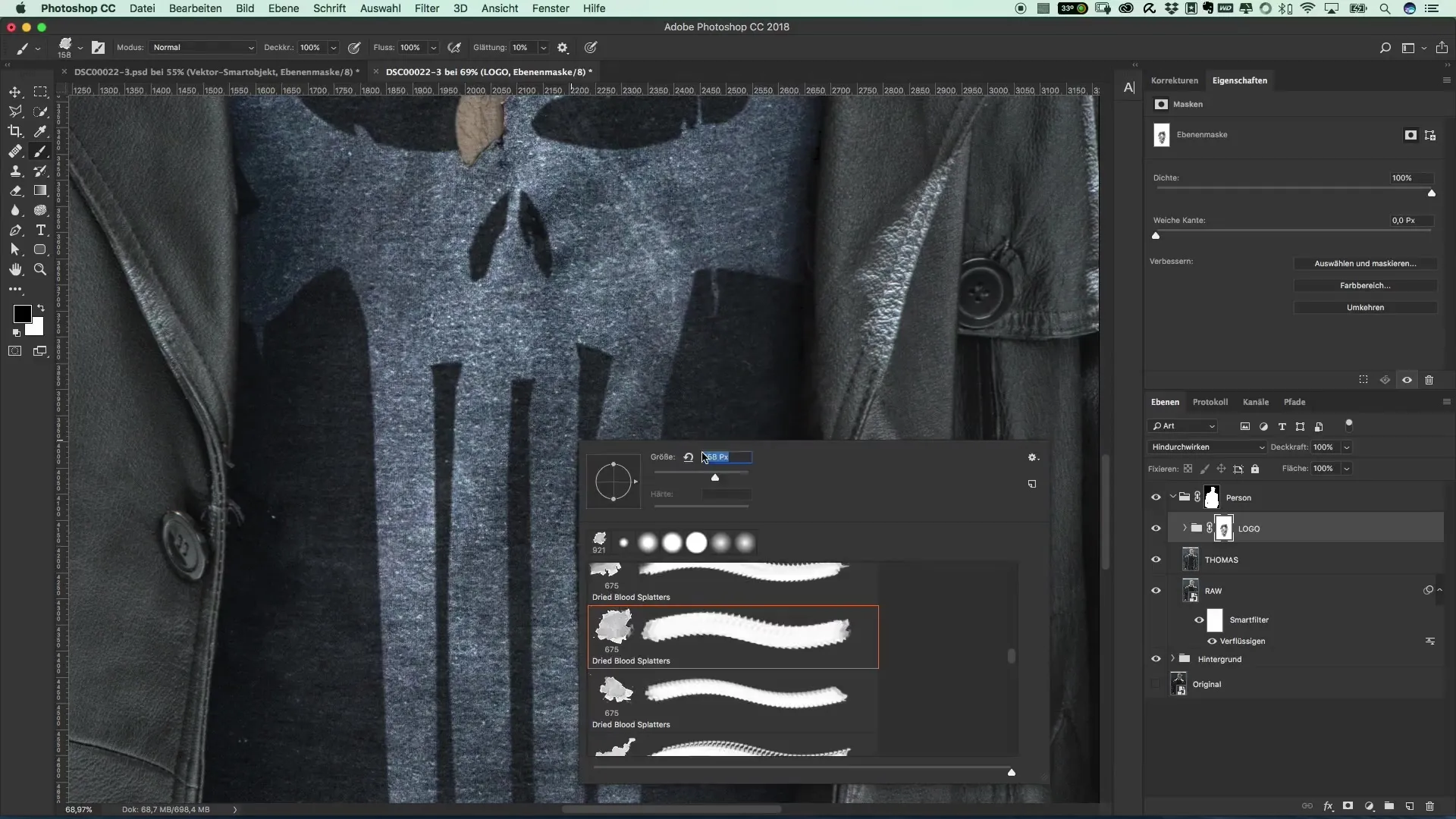
Après avoir finalisé ton design, fais une dernière vérification. Masque le masque d'origine pour voir le design final du T-shirt. Cette approche garde le design organique et lui donne le caractère souhaité.
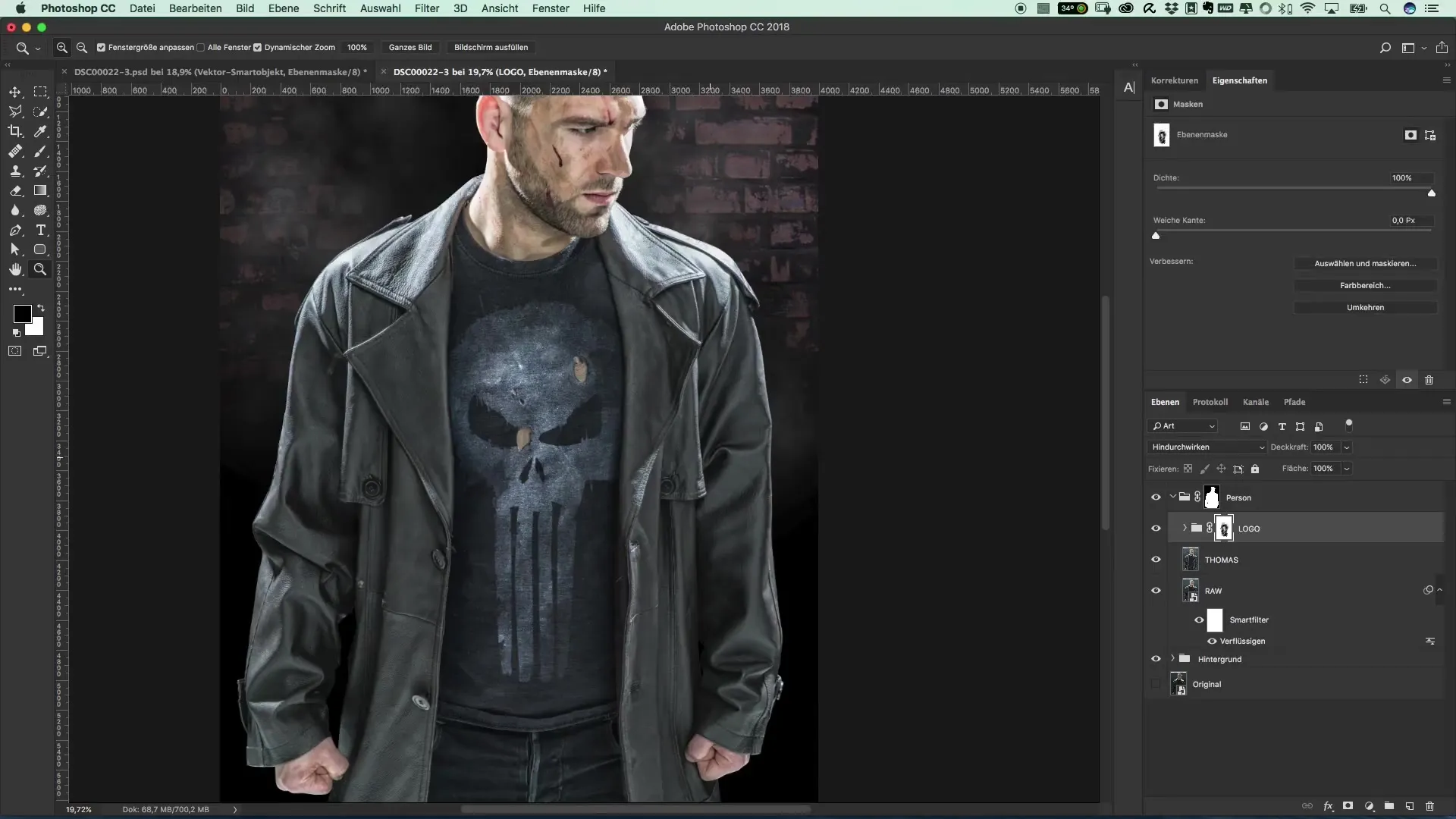
Résumé – Conception d'impression de T-shirt : Créer et imprimer efficacement ses propres graphiques
Après avoir suivi ces étapes, tu devrais avoir un T-shirt personnalisé avec ton propre logo. Photoshop te fournit tous les outils nécessaires pour concrétiser ta vision créative. Expérimente avec différents designs et amuse-toi bien !
Questions fréquentes
Comment puis-je enregistrer mon graphique ?Enregistre-le en tant que PNG ou PSD pour ne pas perdre les formats.
Puis-je utiliser d'autres couleurs que le blanc pour le logo ?Oui, essaie différentes couleurs pour rendre le design plus intéressant.
Comment rendre mon design de T-shirt plus réaliste ?Expérimente avec des filtres de flou et des coups de pinceau pour un effet « usé ».
Que faire si je ne suis pas satisfait du résultat ?Tu peux faire des modifications à tout moment dans les objets dynamiques pour améliorer le design.
Y a-t-il des pinceaux recommandés pour un look « sale » ?Oui, tu trouveras de nombreux pinceaux gratuits sur des plateformes comme Deviant Art.


